1つのボトルに2つのレイアウト
 以前は、3つのキーボードレイアウトを使用する必要がありました。 そして、このトピックでは、どのようにしてそれらの数を2に減らしたかを伝えたいと思います。 このトリックは普遍的であり、ほとんどの場合、レイアウトの数をアルファベットの数に減らすことができます。 私は独創的であるふりをしません-アイデアは表面にあり、すぐに警告します-あなたがすでに2つのレイアウトしかない場合-このトピックはおそらくあなたを助けません。
以前は、3つのキーボードレイアウトを使用する必要がありました。 そして、このトピックでは、どのようにしてそれらの数を2に減らしたかを伝えたいと思います。 このトリックは普遍的であり、ほとんどの場合、レイアウトの数をアルファベットの数に減らすことができます。 私は独創的であるふりをしません-アイデアは表面にあり、すぐに警告します-あなたがすでに2つのレイアウトしかない場合-このトピックはおそらくあなたを助けません。
最初は英語です。 2つ目はウクライナ語、ネイティブ、コミュニケーションの基本です。 3つ目-ロシア語、通常は時々使用されないが、時々-何かをグーグルするために、ここで、コメントまたはトピックをHabréに書く。 同時に、3番目のレイアウトはアクティブなレイアウトのリストにハングアップしましたが、ウクライナ語-英語-ウクライナ語を絶えず操作して切り替えると、Alt + ShiftまたはCtrl + Shiftをもう一度押す必要がありました。 さらに、彼が印刷し始めたことがよくありました。すべてがうまくいくように見えましたが、いいえ-レイアウトはロシア語で、「i」の代わりに「s」、「є」-「e」などのようになりました。 私はとても苦しんでいました
結局のところ、私は本当に異なる言語を使用していますが、アルファベットはほとんど同じです! ロシア語にはすでにウクライナ語ではない4つの文字があります。
アイデアは、ウクライナ語で文字「ґ」を入力する方法を思い付きました-キーボードにそのようなキーがない場合(そして左シフトを犠牲にすることをお勧めします-常に行われるわけではありません)、右Alt(AltGr)と「」を押して入力できます'。 「e」や「s」など、同じ方法で必要な文字を入力してみませんか? 私は一般的に頻繁に使用される「e」と「b」については沈黙しています。
Googleは、MicrosoftにはMicrosoft Keyboard Layout Creatorというユーティリティがあることを提案しました。 これを使用して、独自のレイアウトを作成したり、既存のレイアウトを編集したりできます。
すでに技術的な問題です。通常のウクライナ語のレイアウトを開き、AltGrモード(結局はAlt + Ctrlと同じ)でロシア語の文字を挿入します。
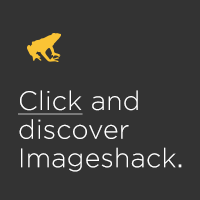
ちなみに、保存するときに、既に単独で配布できるレイアウトのインストーラーを取得します。
すべて、余分なレイアウトは捨てることができます。残りは2つだけです。 デンマークのレイアウトに対処しなければならなかったとき、何をすべきかという問題はもう解決していませんでした。「æ」、「ø」、「å」は英語に押し込まれました。 ロシア語を話すウクライナ人は、このレシピを他の方法で使用できます-ロシア語のウクライナ文字。 これは、ロシア語ではなくキリル文字を使用するすべての言語のスピーカー、およびこれらの言語を処理する必要があるロシア語スピーカーにも関連すると思います。 もちろん、ラテン文字とキリル文字に加えてアラビア語を使用している場合、このアドバイスは役に立ちません。
このテキストは、ウクライナ語とロシア語を組み合わせたレイアウトを使用して書かれています。 非常に便利で、間違ったレイアウトの問題は発生していません。
ps lswitch ユーティリティと組み合わせて2つのレイアウトを使用すると、特に便利でした。これにより、レイアウトを未使用のCapsLockに切り替えることができました。 しかし、x64では動作を拒否しましたが、再コンパイルをマスターしていなかったため、通常のCtrl + Shiftに戻りました。
更新しました。 1)コメントでアドバイスされているように、ウクライナ語とロシア語の特定のペアには、優れた既製のウクライナ語キーボード-Unicodeがあります。 逆に使用する場合は
2)lswitchの交換、動作中およびx64の場合、CapsLockのみに該当: CapSwitch 、 ReCaps
All Articles